Picasa Fotoğraflarını Çevrimiçi Düzenlemek için Picnik Nasıl Kullanılır
Fotoğrafçılık Google Picnik Picasa Sorular Yorumlar / / March 18, 2020
 İçinde önceki harika yazıGoogle'ın Picnik'in popüler ücretsiz Fotoğraf Paylaşımı / Web Galerisi sitesi Picasa Web Albümleri'ne eklediğini duyurduk. Bu kısa harika Nasıl Yapılır bölümünde, Picnik hizmetini kullanarak fotoğraflarınızı çevrimiçi düzenlemek için yeni entegrasyonu nasıl kullanabileceğinizin tamamı boyunca size rehberlik edeceğiz.
İçinde önceki harika yazıGoogle'ın Picnik'in popüler ücretsiz Fotoğraf Paylaşımı / Web Galerisi sitesi Picasa Web Albümleri'ne eklediğini duyurduk. Bu kısa harika Nasıl Yapılır bölümünde, Picnik hizmetini kullanarak fotoğraflarınızı çevrimiçi düzenlemek için yeni entegrasyonu nasıl kullanabileceğinizin tamamı boyunca size rehberlik edeceğiz.
Adım 1 - Picasa 3'ü açma
Fotoğraflarınızı doğrudan tarayıcınızdan yükleyebilir ve düzenlemeye başlayabilirsiniz. Picasa Web Albümleri Google'dan Windows Picasa istemcisini kullanarak tüm fotoğraflarımı sistemimde düzenli tutuyorum. Müşteri harika ve senkronizasyon fotoğraflarınızı hızla Picasa Web Albümleri'ne kadar çıkararak ev fotoğraflarınızı yönetmek ve İnternet'te görüntülemek için mükemmel kılar (tabii ki güvenli.) Bu yüzden Nasıl Yapılır Eğiticimize geri dönün. Önce Picasa'yı açalım ve yeni Picnik entegrasyonunu kullanarak düzenlemek istediğimiz fotoğrafları arayalım!
Şuraya git: Start menüsü ve tipPicasa. Simgesini bulun Picasa 3 ve Tıklayın açmak için.
Not: Vista veya Windows 7'de değilseniz, Picasa içinde Tüm Programlar S'dentart menüsü.
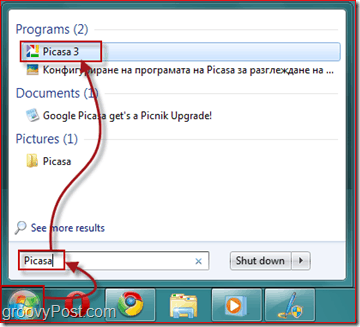
2. Adım - Google Hesabınızda Oturum Açma
Picasa'yı açtığınıza göre, istemcinizi ücretsiz Picasa Web Albümlerinize bağlamak için Google Hesabınızda oturum açmanız gerekiyor.
TıklayınWeb Albümlerinde Oturum Açın pencerenin sağ üst köşesinde. Bu işlem, hesabınıza girmeniz gereken başka bir pencere açar. Gmail Kullanıcı Adı ve Parola. Bunu yaptıktan sonra tıklayın Oturum aç.
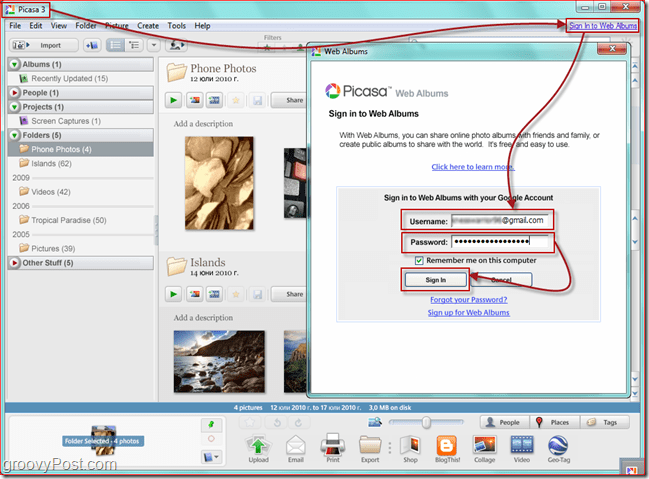
Adım 3 - Düzenlemek İstediğiniz Fotoğrafları Yükleme
seçmek Fotoğraflar) yüklemek istiyorsun ve Tıklayın küçük Web ile senkronize et simgesini tıklayın. İletişim kutusunu doldurduğunuzda, fotoğraflarınız artık yeni eklemeler olduğunda otomatik olarak senkronize edilir.
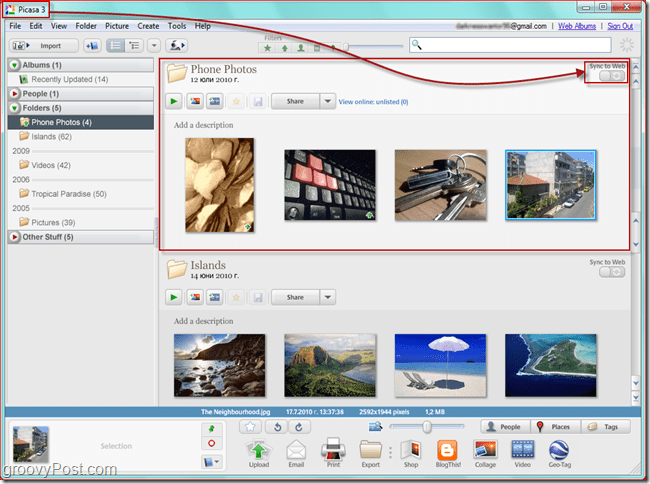
Sonrasında, Tıklayın diyen küçük düğme Çevrimiçi Görüntüle düğmesi. Bu eylem sizi Picasa Web Albümleri hesabınızı ve Picasa Windows / MAC istemcisini kullanarak SYNC kullandığınız fotoğrafları.
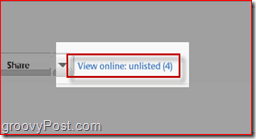
Adım 4 - Fotoğraf Düzenleme
Çevrimiçi olduktan sonra, yüklediğiniz fotoğrafları görüntülersiniz. Tıklayın Fotoğraf düzenlemek istiyorsun o zaman Tıklayın küçük Düzenle resmin sağ üst köşesindeki.
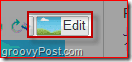
Bir pop-up penceresi açılacaktır. Oradan iki sekmeniz var - Düzenle ve Oluşturmak. Kullan "Düzenle" fotoğrafta kırpma, yeniden boyutlandırma, otomatik sabitleme ve pozlama, kırmızı göz giderme vb.
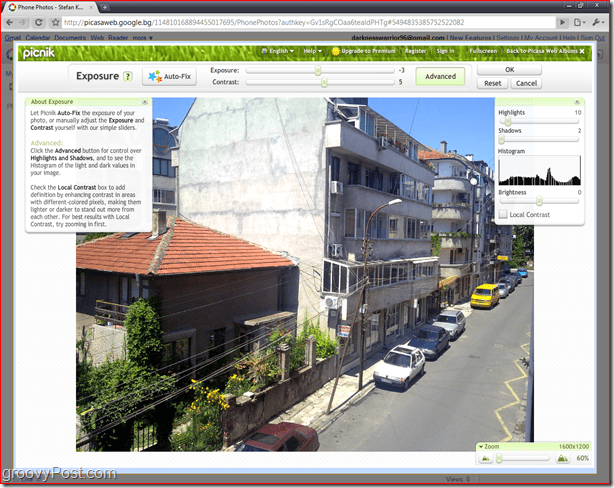
Kullan Oluşturmak Etiketler, efektler, metin ve çerçeveler eklemek için sekme.
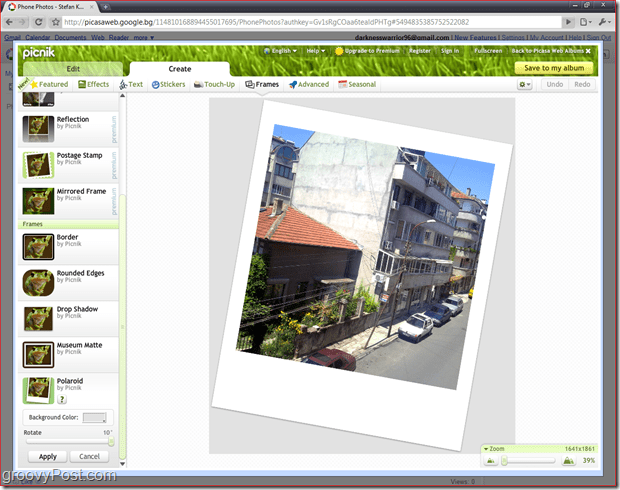
Yaptığınız değişikliklerden memnun olduğunuzda, tıklayın Albümüme Kaydet ve orijinali değiştirmek mi yoksa yeni bir kopya mı kaydetmek istediğinizi seçin.
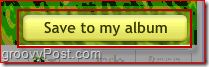
Picnik editörüne girdiğinizde umarım boşa harcamaya hazır olun… saatlerce uçmak için! Onunla oynamak ve tüm fotoğraflarınıza dokunmak BASİT ve EĞLENCE! Ben bu öğretici yazarken oynarken harika zaman geçirdim!



